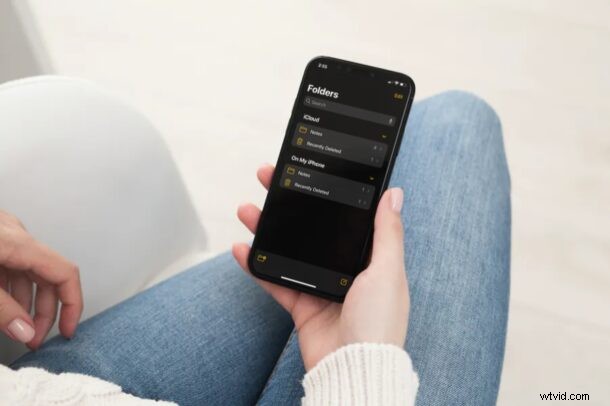
Používáte na svém iPhonu nebo iPadu aplikaci Stock Notes k zapisování poznámek, vytváření seznamů úkolů a ukládání dalších cenných informací? V takovém případě možná budete chtít zjistit, jak můžete přesunout poznámky ze zařízení do iCloudu a naopak.
Poznámky vytvořené pomocí aplikace Apple Notes pro iPhone a iPad lze uložit na zařízení nebo na iCloud. To druhé se hodí zejména v případě, že vlastníte více zařízení Apple a chcete mít přístup ke svým poznámkám bez ohledu na to, jaké zařízení používáte. To neznamená, že všechny vaše poznámky jsou uloženy na iCloudu. Pokud spustíte aplikaci Poznámky a zkontrolujete ji sami, možná zjistíte, že některé poznámky jsou uloženy přímo ve vašem zařízení.
Pokud vás zajímá přesunutí poznámek do iCloudu společnosti Apple a přístup k nim odkudkoli, nebo pokud je jen chcete přemístit do jiné složky přímo ve vašem zařízení, čtěte dále a zjistěte, jak toho můžete dosáhnout.
Jak přesunout poznámky na iPhone a iPad
Přesunutí poznámek do jiného úložiště nebo jejich přemístění do jiné složky je na zařízeních iOS docela jednoduchý a přímočarý postup. Chcete-li začít, postupujte podle níže uvedených kroků.
- Spusťte aplikaci Notes z domovské obrazovky svého iPhonu nebo iPadu.
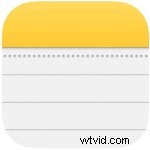
- V hlavní nabídce aplikace budete moci najít všechny složky, ve kterých jsou vaše poznámky uloženy, včetně umístění úložiště, tj. iCloud a Na mém iPhonu/iPadu. Klepněte na kteroukoli složku a najděte poznámku, kterou chcete přesunout.
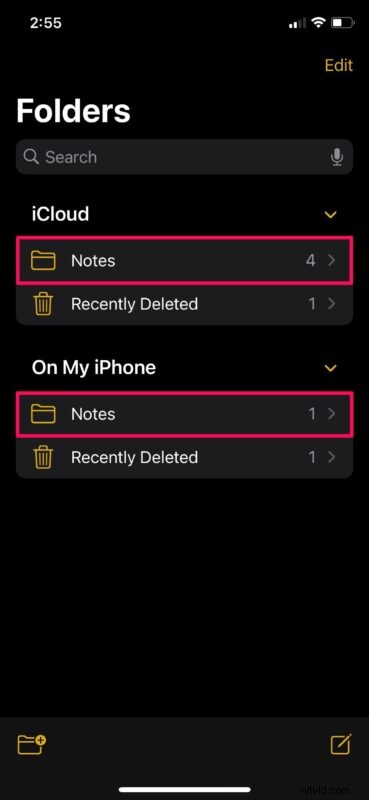
- Přejeďte prstem doleva po aplikaci, kterou chcete přesunout, a klepněte na ikonu složky, jak je znázorněno na snímku obrazovky níže.
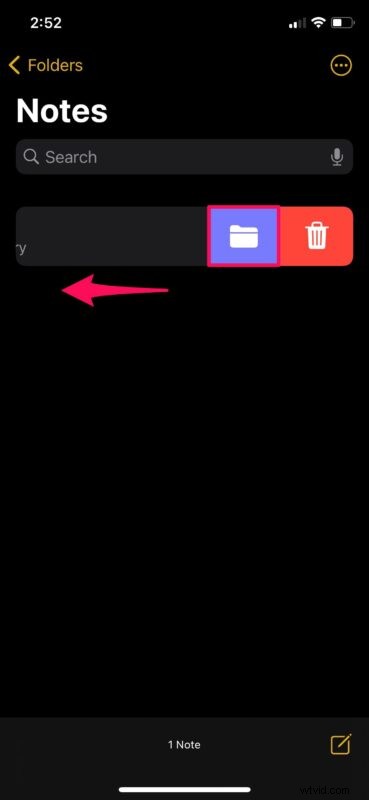
- Dále budete vyzváni k výběru složky. Je to docela snadné, pokud jej chcete přesunout do existující složky. Můžete také klepnout na „Nová složka“ a vytvořit novou složku pro ukládání poznámek.
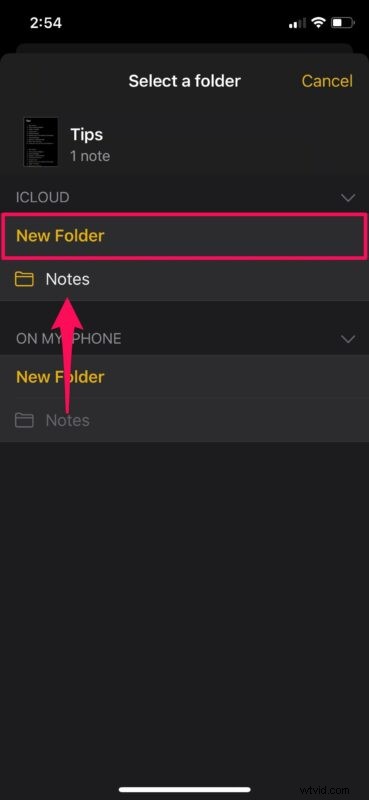
- Nyní zadejte preferovaný název nové složky a klepněte na „Uložit“.
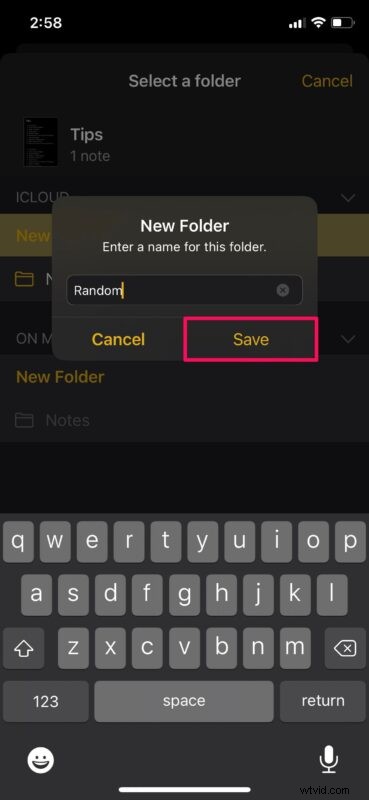
- Složka bude vytvořena a poznámka bude automaticky přesunuta do této nové složky, jak můžete vidět zde.
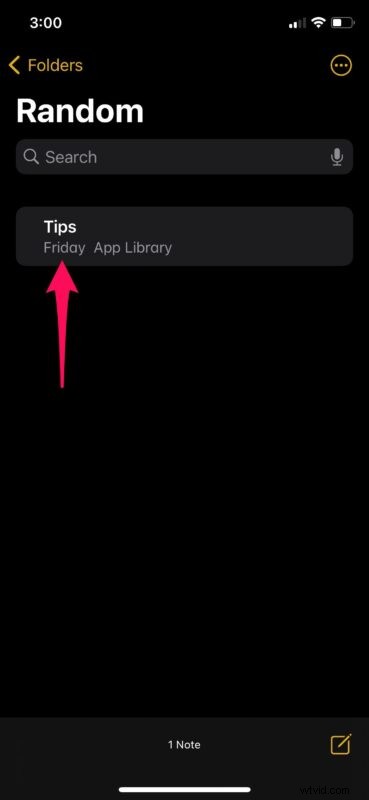
Nyní víte, jak můžete přesunout poznámky do jiného umístění nebo složky na vašem iPhonu a iPadu, z iCloudu do zařízení nebo ze zařízení do iCloudu.
Nyní, když máte úplnou kontrolu nad tím, kde jsou vaše poznámky umístěny, můžete je uspořádat do složek, přesunout je na iCloud nebo je uchovávat ve fyzickém úložišti, podle vašich preferencí. Můžete také postupovat podle výše uvedených kroků a obnovit smazané poznámky, které jsou uloženy ve složce Nedávno smazané.
Když po poznámce uložené na iCloudu přejedete prstem doleva, zobrazí se další možnost, která vám umožní přidat do poznámky lidi pro spolupráci. Tuto funkci lze použít ke spojení se svými kolegy a společnému provádění změn nebo úprav v poznámkách.
Zajímají vás další tipy a triky pro aplikaci Poznámky? Pokud ano, možná si budete chtít přečíst tento článek, kde se dozvíte, jak můžete zamknout jednu nebo více svých poznámek heslem. Nebo možná, jak snadno skenovat dokumenty pomocí aplikace Poznámky, která se může často hodit, pokud žádnou na svém pracovišti nemáte.
Přemístili jste své poznámky do jiného úložiště nebo je přemístili do jiné složky? Máte v aplikaci Poznámky nějaké oblíbené funkce? Podělte se o své cenné myšlenky a názory v sekci komentářů níže a nenechte si ujít náš archiv tipů a triků pro Poznámky.
